목적
윈도우 에서 Hugo로 개인블로그를 만들고 github으로 호스팅하는 법
사용 툴 버전
- 설치 날짜 : 03-31-2021
- hugo version : hugo v0.82.0
- git version : git version 2.31.1.windows.1
- windows : 10
- windows terminal: v1.7.572.0
- Chocolatey : v0.10.15
목차
필요한 툴 설치
windows terminal 설치
Install and set up Windows Terminal
Windows Terminal installation
In this quickstart, you will learn how to install and set up Windows Terminal.
docs.microsoft.com
위 링크에서 다운을 받아서 설치합니다.
github에 가입
깃헙 링크에 가서 회원가입을 해주세요.
GitHub: Where the world builds software
GitHub is where over 56 million developers shape the future of software, together. Contribute to the open source community, manage your Git repositories, review code like a pro, track bugs and feat...
github.com
hugo 설치
hugo 공식 설치 가이드
위 링크를 보시면 여러 방법이 있지만, 윈도우를 쓰는 저는 Chocolatey를 사용할것입니다.
Install Hugo
Install Hugo on macOS, Windows, Linux, OpenBSD, FreeBSD, and on any machine where the Go compiler tool chain can run.
gohugo.io
Installing Chocolatey
Chocolatey is software management automation for Windows that wraps installers, executables, zips, and scripts into compiled packages. Chocolatey integrates w/SCCM, Puppet, Chef, etc. Chocolatey is trusted by businesses to manage software deployments.
chocolatey.org
- windows terminal를 오른쪽 버튼를 누르 관리자 모드로 실행
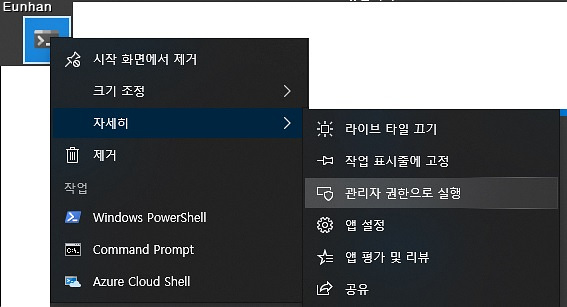
- 터미널에서
Get-ExecutionPolicy라고 타이핑 하고 엔터 - 만약
Restricted라고 나왔다면Set-ExecutionPolicy AllSigned혹은Set-ExecutionPolicy Bypass -Scope Process라고 타이핑 해볼것. - 이제
Set-ExecutionPolicy Bypass -Scope Process -Force; [System.Net.ServicePointManager]::SecurityProtocol = [System.Net.ServicePointManager]::SecurityProtocol -bor 3072; iex ((New-Object System.Net.WebClient).DownloadString('https://chocolatey.org/install.ps1'))를 타이핑 해서 설치. - 마지막으로
choco라고 타이핑 하여, 버전이 나오는지 확인.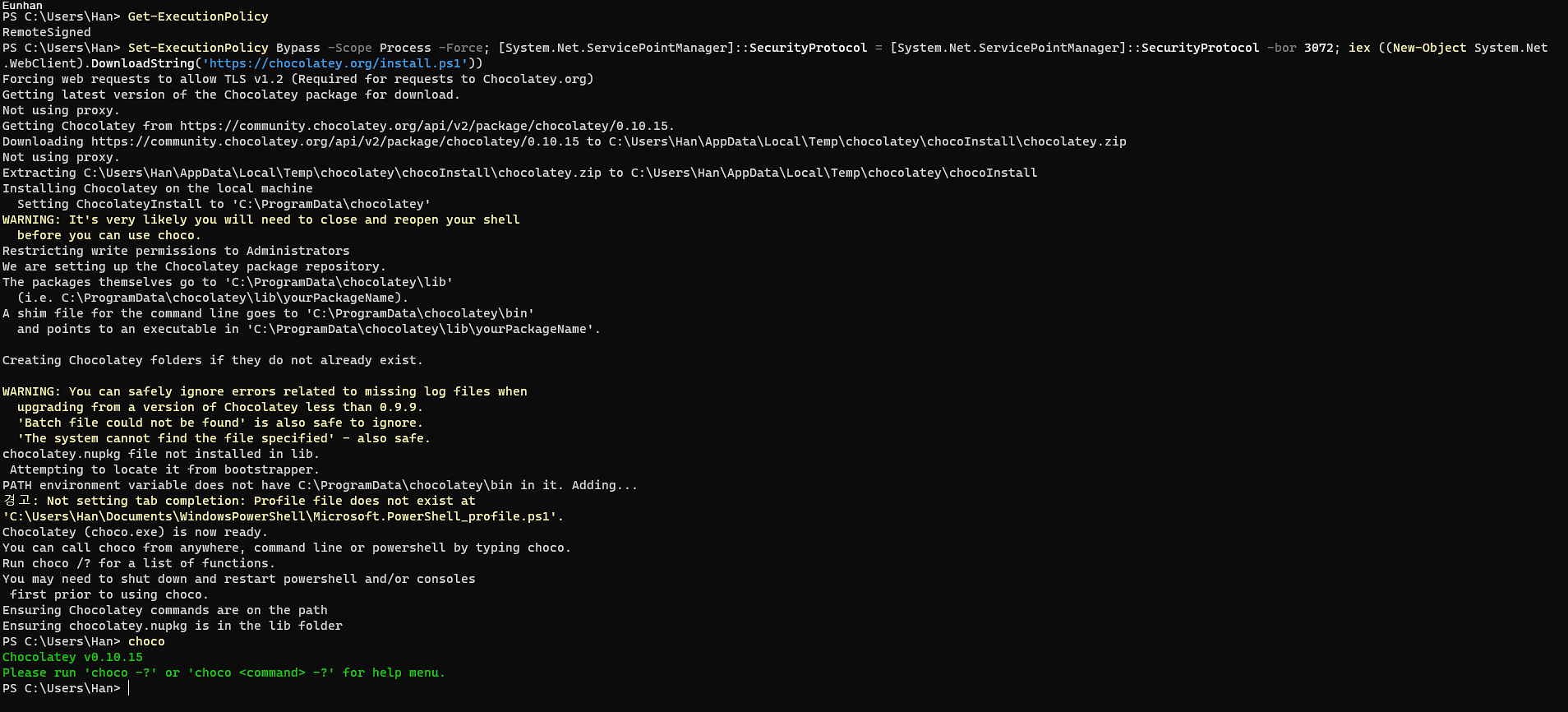
이로서 Chocolatey가 설치 완료 되었습니다.
이제 choco install hugo -confirm라고 터미널에서 실행을 하면, Hugo가 아래와 같이 설치됩니다.
hugo version이라고 쳐서 휴고가 잘 설치되었는지 확인 가능합니다.
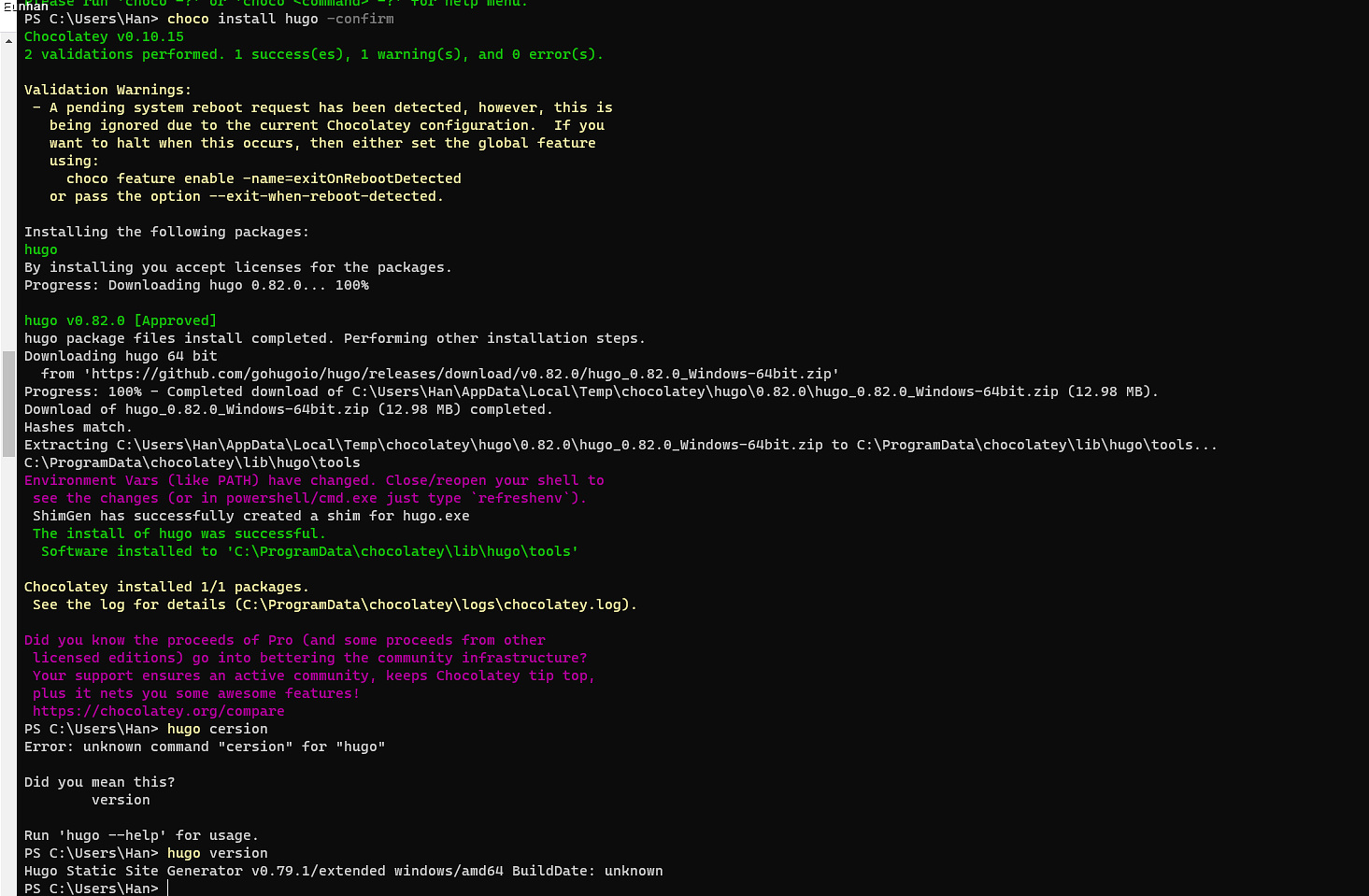
git 설치
git 공식 싸이트 에서 다운받은후 설치
Git - Downloads
Downloads macOS Windows Linux/Unix Older releases are available and the Git source repository is on GitHub. GUI Clients Git comes with built-in GUI tools (git-gui, gitk), but there are several third-party tools for users looking for a platform-specific exp
git-scm.com
설치후 터미널을 열어서 git에 이름과 메일을 등록해주어야 합니다.
github에서 사용한 username과 email을 쓰는게 나중에 햇갈리지 않고 좋습니다.
git config --global user.name "이름"
git config --global user.email "메일주소"
정 되었는지 확인을 하려면 터미널에 아래와 같이 타이핑하여, 이름과 메일주소가 잘 나오는지 확인합시다.
git config --list
'old > Programming' 카테고리의 다른 글
| Hugo로 개인 블로그 만드는 법-4.github에 업로드 (1) | 2021.04.17 |
|---|---|
| Hugo로 개인 블로그 만드는 법-3.블로그 생성 (0) | 2021.04.17 |
| Hugo로 개인 블로그 만드는 법- 1.개념 설명 (0) | 2021.04.17 |
| 자바에서 Error와 Exception의 차이점 (0) | 2021.04.14 |
| [Java]Primitive type and Reference type (0) | 2021.04.13 |
